Ransom.Win32.MCRYPT.THABAOAH
Trojan-Ransom.MSIL.Agent.abl(Kaspersky); Trojan:Win32/Occamy.C(Microsoft); Ransom.Wannacry(Symantec)
Windows

Malware-Typ:
Ransomware
Zerstrerisch?:
Nein
Verschlsselt?:

In the wild::
Ja
Überblick
Technische Details
Installation
Fügt die folgenden Prozesse hinzu:
- "cmd.exe" /C ping 127.0.0.1 -n 5& Del → executes this command if "%System%\drivers\dcrypt.sys" is not found in the system
- "%Public%\dcinst.exe" -install → will not execute properly since it is not a parameter by nature of the file
- "%Public%\dcinst.exe" -setup → installs "dcrypt.sys" as a service into the system
- "%Public%\dccon.exe" -install → will not execute properly since it is not a parameter by nature of the file
- "shutdown.exe" /r /f /t 03 → shuts down the system after attempting to install the driver, dcrypt.sys into the system
- "%Public%\dccon.exe" -enum → enumerates the following information from the system.
- Drive Letter
- Drive Name
- Size
- Bootable (Y/N)
- Bootloader
(Hinweis: %System% ist der Windows Systemordner. Er lautet in der Regel C:\Windows\System unter Windows 98 und ME, C:\WINNT\System32 unter Windows NT und 2000 sowie C:\Windows\System32 unter Windows 2000(32-bit), XP, Server 2003(32-bit), Vista, 7, 8, 8.1, 2008(64-bit), 2012(64bit) and 10(64-bit).)
Autostart-Technik
Registriert sich als Systemdienst, damit sie bei jedem Systemstart automatisch ausgeführt wird, indem sie die folgenden Registrierungseinträge hinzufügt:
HKEY_LOCAL_MACHINE\SYSTEM\CurrentControlSet\
services\dcrypt\Instances\
dcrypt
Altitude = 87150
HKEY_LOCAL_MACHINE\SYSTEM\CurrentControlSet\
services\dcrypt\Instances\
dcrypt
Flags = 0
HKEY_LOCAL_MACHINE\SYSTEM\CurrentControlSet\
services\dcrypt\Instances
DefaultInstance = "dcrypt"
HKEY_LOCAL_MACHINE\SYSTEM\CurrentControlSet\
services\dcrypt\config
Flags = "1408"
HKEY_LOCAL_MACHINE\SYSTEM\CurrentControlSet\
services\dcrypt\config
Hotkeys = "\x00\x00\x00\x00\x00\x00\x00\x00\x00\x00\x00\x00\x00\x00\x00\x00"
HKEY_LOCAL_MACHINE\SYSTEM\CurrentControlSet\
services\dcrypt\config
sysBuild = "846"
HKEY_LOCAL_MACHINE\SYSTEM\CurrentControlSet\
Services\myCryptoraphyService
DisplayName = "myCryptoraphyService"
HKEY_LOCAL_MACHINE\SYSTEM\CurrentControlSet\
Services\myCryptoraphyService
ImagePath = "{malware path and file name}.exe"
HKEY_LOCAL_MACHINE\SYSTEM\CurrentControlSet\
Services\myCryptoraphyService
Start = "SERVICE_AUTO_START"
HKEY_LOCAL_MACHINE\SYSTEM\CurrentControlSet\
Services\dcrypt
DisplayName = "DiskCryptor driver"
HKEY_LOCAL_MACHINE\SYSTEM\CurrentControlSet\
Services\dcrypt
ImagePath = "%System%\drivers\dcrypt.sys"
HKEY_LOCAL_MACHINE\SYSTEM\CurrentControlSet\
Services\dcrypt
Start = "SERVICE_BOOT_START"
Andere Systemänderungen
Fügt die folgenden Registrierungseinträge hinzu:
HKEY_LOCAL_MACHINE\SYSTEM\ControlSet001\
services\dcrypt\Instances\
dcrypt
Altitude = "87150"
HKEY_LOCAL_MACHINE\SYSTEM\ControlSet001\
services\dcrypt\Instances\
dcrypt
Flags = "0"
Einschleusungsroutine
Schleust die folgenden Dateien ein:
- %Public%\myLog.txt → contains the log of the malware process upon execution. A sample log is seen from the image:
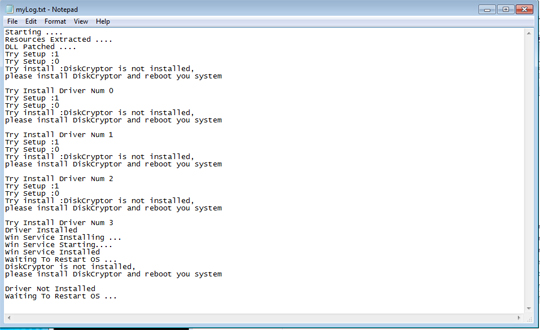
- %Public%\dccon.exe → used to check information and perform other functions in a system's volume information
- %Public%\dcinst.exe → Contains the configuration and setup of the malware
- %Public%\dcrypt.sys
- %Public%\myConf.txt → contains the input argument/parameter that was set by the victim
- %System%\drivers\dcrypt.sys
- %Public%\dcapi.dll → contains all the calling functions that dcinst.exe and dccon.exe uses
Lösungen
Step 1
Für Windows ME und XP Benutzer: Stellen Sie vor einer Suche sicher, dass die Systemwiederherstellung deaktiviert ist, damit der gesamte Computer durchsucht werden kann.
Step 2
Im abgesicherten Modus neu starten
Step 3
Dateien erkennen und deaktivieren, die als Ransom.Win32.MCRYPT.THABAOAH entdeckt wurden
- Für Windows 98 und ME Benutzer: Der Windows Task-Manager zeigt möglicherweise nicht alle aktiven Prozesse an. Verwenden Sie in diesem Fall einen Prozess-Viewer eines Drittanbieters, vorzugsweise Process Explorer, um die Malware-/Grayware-/Spyware-Datei zu beenden. Dieses Tool können Sie hier. herunterladen.
- Wenn die entdeckte Datei im Windows Task-Manager oder Process Explorer angezeigt wird, aber nicht gelöscht werden kann, starten Sie Ihren Computer im abgesicherten Modus neu. Klicken Sie auf diesen Link, um alle erforderlichen Schritte anzuzeigen.
- Wenn die entdeckte Datei nicht im Windows Task-Manager oder im Process Explorer angezeigt wird, fahren Sie mit den nächsten Schritten fort.
Step 4
Diese Dateien suchen und löschen
- %Public%\myLog.txt
- %Public%\dccon.exe
- %Public%\dcinst.exe
- %Public%\dcrypt.sys
- %Public%\myConf.txt
- %System%\drivers\dcrypt.sys
- %Public%\dcapi.dll
- %Public%\myLog.txt
- %Public%\dccon.exe
- %Public%\dcinst.exe
- %Public%\dcrypt.sys
- %Public%\myConf.txt
- %System%\drivers\dcrypt.sys
- %Public%\dcapi.dll
Step 5
Diesen Registrierungsschlüssel löschen
Wichtig: Eine nicht ordnungsgemäße Bearbeitung der Windows Registrierung kann zu einer dauerhaften Fehlfunktion des Systems führen. Führen Sie diesen Schritt nur durch, wenn Sie mit der Vorgehensweise vertraut sind oder wenn Sie Ihren Systemadministrator um Unterstützung bitten können. Lesen Sie ansonsten zuerst diesen Microsoft Artikel, bevor Sie die Registrierung Ihres Computers ändern.
HKEY_LOCAL_MACHINE\SYSTEM\ControlSet001\services\dcryptStep 6
Führen Sie den Neustart im normalen Modus durch, und durchsuchen Sie Ihren Computer mit Ihrem Trend Micro Produkt nach Dateien, die als Ransom.Win32.MCRYPT.THABAOAH entdeckt werden. Falls die entdeckten Dateien bereits von Ihrem Trend Micro Produkt gesäubert, gelöscht oder in Quarantäne verschoben wurden, sind keine weiteren Schritte erforderlich. Dateien in Quarantäne können einfach gelöscht werden. Auf dieser Knowledge-Base-Seite finden Sie weitere Informationen.
Nehmen Sie an unserer Umfrage teil